BDMV ו-BDAV הם שני פורמטים נפוצים בתחום האחסון וההשמעה של מדיה דיגיטלית. שני הפורמטים מאפשרים לך לאחסן תוכן וידאו ואודיו בהבחנה גבוהה. אבל הם נבדלים במבנה ובתאימות שלהם למכשירים שונים. פוסט זה יעמיק בהבדלים העיקריים בין BDAV ל-BDMV, תוך בחינת התכונות והיתרונות הייחודיים שלהם.
חלק 1. מה זה BDMV
BDMV הוא פורמט המשמש בעיקר ליצירת תקליטורי סרטי Blu-ray. זה מייצג סרט בלוריי דיסק ונועד לספק את איכות הווידאו והשמע הטובה ביותר האפשרית. תקליטורי BDMV מכילים לרוב תפריטים אינטראקטיביים, רצועות שמע מרובות, כתוביות ותכונות בונוס. הפורמט BDMV משמש בדרך כלל להוצאת סרטים מסחריים, הקלטת וידאו בחדות גבוהה ויצירת גיבויים של Blu-ray.
תקליטורי BDMV עוקבים אחר מבנה קבצים ותיקיות ספציפיים. הקובץ הראשי הוא index.bdmv, המכיל מידע על תוכן הדיסק. BDMV משתמש בפורמט הקובץ BDAV MPEG-2 Transport Stream (M2TS) או BDAV AVC/MVC עבור וידאו, וכתוצאה מכך איכות וידאו מעולה בנגני Blu-ray תואמים. הוא תומך גם בפורמטי שמע ללא אובדן כמו Dolby TrueHD ו-DTS-HD Master Audio, מה שמבטיח חווית שמע סוחפת.
חלק 2. מה זה BDAV
BDAV הוא פורמט Blu-ray נוסף המתמקד יותר בתוכן אודיו וויזואלי מאשר בתפריטים אינטראקטיביים ותכונות בונוס. הוא משמש בדרך כלל להקלטת סרטוני וידאו בחדות גבוהה ואחסוןם על גבי תקליטורי Blu-ray. BDAV מציע פורמט פשוט וקל לשימוש להפעלת וידאו, מה שהופך אותו מתאים להקלטות אישיות וסרטונים ביתיים.
BDAV עוקב אחר מבנה ספריות פשוט כאשר זרם הווידאו הראשי מאוחסן כקובץ M2TS (MPEG-2 Transport Stream). פורמט זה מספק איכות וידאו טובה תוך שמירה על גודל קובץ קטן יותר מ-BDMV. BDAV תומך גם בפורמטים של שמע כמו Dolby Digital (AC3) וליניארי PCM, מה שמבטיח תאימות עם מכשירים שונים.
חלק 3. BDMV לעומת BDAV
ניתן להפעיל תקליטורי BDMV בנגני Blu-ray ייעודיים, קונסולות משחקים כמו Sony PlayStation ו- Microsoft Xbox, ובכמה מחשבים עם כונני Blu-ray תואמים. עם זאת, תאימות ההשמעה עשויה להשתנות בהתאם לאזור הנגן, גרסת הקושחה והקודקים הנתמכים. ראוי לציין שתקליטורי BDMV אינם נתמכים על ידי נגני DVD רגילים.
ניתן להפעיל תקליטורי BDAV ברוב נגני Blu-ray ובמחשבים עם כונני Blu-ray. הם גם תואמים לחלקם נגני דיוידי התומכים בהשמעת AVCHD. עם זאת, תקליטורי BDAV אינם מציעים את אותה רמת אינטראקטיביות כמו BDMV, חסרים תכונות כמו תפריטים, כתוביות ורצועות שמע מרובות. כתוצאה מכך, השימוש בהם מוגבל בעיקר להקלטות וידאו אישיות ויישומים לא מסחריים.
כאשר מחליטים בין BDMV ל-BDAV, חיוני לקחת בחשבון את הדרישות הספציפיות והשימוש המיועד שלך. אם אתה יוצר מהדורות סרטים מסחריות, רוצה תפריטים אינטראקטיביים ודורש את איכות הווידאו והשמע הגבוהה ביותר האפשרית, BDMV עדיף. אם אתה מקליט בעיקר סרטונים אישיים או סרטים ביתיים ומעריך פשטות וגדלים קטנים יותר של קבצים, BDAV יהיה מתאים יותר.
חלק 4. כיצד לנגן BDMV ו-BDAV
כדי להפעיל קבצי BDMV ו-BDAV, אתה יכול לסמוך על כל התכונות נגן Blu-ray AVAide. זה תומך כמעט בכל פורמטי הווידאו והשמע, כולל BDMV ו-BDAV. זה יכול לנגן את קבצי ה-BDMV וה-BDAV שלך בצורה חלקה במחשב שלך עם איכות חזותית וסאונד גבוהה.
- הפעל BDAV, BDMV וקבצי וידאו ושמע אחרים באיכות גבוהה.
- תמכו בהפעלה חלקה של תקליטורי DVD ו-Blu-ray, תיקיות וקובצי ISO.
- כוונן בחופשיות את הבהירות, הניגודיות, הגוון, הרוויה ועוד בזמן ההשמעה.
- הצע בחירות שונות, כולל רשימות השמעה, אפקטי וידאו, פרקים ו-deinterlace.
שלב 1הורד את AVAide Blu-ray Player והפעל אותו. לחץ על קובץ פתוח לחצן כדי לדפדף ולבחור בתיקייה המכילה את קבצי ה-BDMV או BDAV שלך. הוסף אליו את קובץ ה-BDMV או BDAV שלך. מלבד BDAV ו-BDMV, נגן המדיה המומלץ הזה תומך בכל פורמטי הווידאו והשמע הנפוצים. כפי שאתה יכול לראות, זה גם מאפשר לך לנגן תקליטורי Blu-ray ו-DVD.

שלב 2AVAide Blu-ray Player יתחיל לנגן את קובץ ה-BDMV או BDAV שלך. אתה מקבל אפשרויות שונות לשלוט בהשמעת BDMV/BDAV, להתאים אישית את אפקטי ההשמעה ולבחור את רצועת השמע והכתוביות הנכונות.
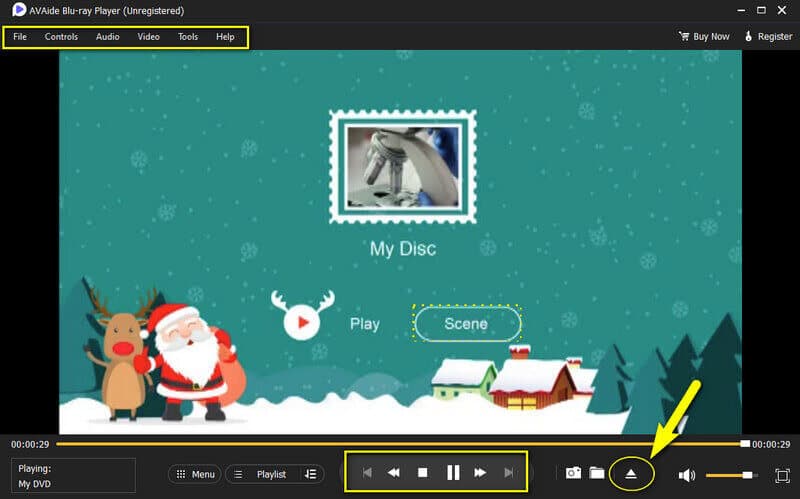
זכור כי קבצי BDMV ו-BDAV משויכים בדרך כלל למבני דיסק Blu-ray. לפיכך, אתה עלול להיתקל בקבצים נוספים בתוך מבנה התיקיות, כגון קבצי וידאו, קבצי שמע וכתוביות. AVAide נגן בלו ריי יכול להתמודד עם קבצים אלה ללא בעיות.
חלק 5. שאלות נפוצות לגבי ההבדל בין BDAV ל-BDMV
האם השמעות BDAV ו-BDMV דורשות חיבור לרשת?
לא. אתה לא צריך חיבור לאינטרנט כדי להפעיל את קבצי ה-BDAV וה-BDMV שלך. אבל לפעמים, אתה צריך רשת כדי להוריד קבצים משויכים או להשתמש בתכונות מתקדמות.
האם VLC יכול לנגן קבצי BDMV?
כן. VLC Media Player תומך בכל פורמטי הווידאו והשמע הפופולריים וסרטי Blu-ray ו-DVD. אתה יכול לפתוח את VLC, ללחוץ על תפריט המדיה ולבחור פתח תיקייה כדי לאתר את התיקיה המכילה את קבצי ה-BDMV שלך. טען את קובץ ה-BDMV הספציפי והפעל אותו.
האם אתה יכול לשחק Dolby Atmos עם כבל HDMI?
כן. אתה יכול לחבר את הטלוויזיה שלך ולהפעיל קבצים עם Dolby Atmos באמצעות כבל HDMI. אבל אתה צריך לדעת שהגדרות eARC דורשות HDMI 2.1.
BDMV ו-BDAV הם שני פורמטים נפרדים של Blu-ray, כל אחד משרת מטרות שונות. BDMV משמש בדרך כלל להוצאת סרטים מסחריים ולגיבוי וידאו באיכות גבוהה, בעוד ש-BDAV מתאים יותר להקלטות וידאו אישיות ותוכן לא מסחרי. הבנת ההבדלים בין הפורמטים הללו מאפשרת לך לבחור את הפורמט המתאים ביותר לצרכים שלך, מה שמבטיח תאימות השמעה אופטימלית ושביעות רצון כללית.
נגן מולטימדיה מלא להפעלת תקליטורי Blu-ray, DVD, 4K UHD וקובצי וידאו/אודיו אחרים.



 הורדה מאובטחת
הורדה מאובטחת


